- Опубликовано в категории: Полезные программы
- Просмотров: 1867
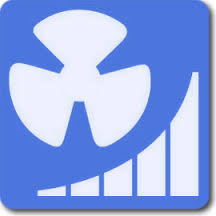
Сильно шумит процессор – проблема большинства людей, которые пользуются системными блоками (в простонародье по незнанию называют процессор). Если быть точнее, то шумят вентиляторы, которые охлаждают систему от перегрева.
Причины, по которым может шуметь вентилятор самые разные. Чаще всего их нужно хорошенько почистить от пыли (в том числе и радиатор охлаждения) и смазать. Но есть еще один момент, который стал причиной шума на моем рабочем месте – скорость вращения кулера.
Кулеры делятся на два вида: с функцией регулировки скорости программными средствами и без. К счастью у меня шумер кулер, который поддерживал контроль вращения при помощи программных средств.
Все прекрасно можно было настроить в БИОСе, который сам регулировал вращения кулера. Но было одно но. Принцип регулировки кулера БИОСом заключается в том, что вы задаете минимальную скорость вращения, которой придерживается БИОС. И при увеличении температуры, скорость вращения кулера увеличивается, дабы понизить ее.
А так как я работаю в диапазоне 45-50 градусов, система думает, что это перегрев и вечно крутит вентилятор, значит это не выход. Нужен был ручной контроль скорости вращения кулером без всяких резисторов и т.д. Пару запросов в интернете и найдена программа для контроля скорости вращения кулером SpeedFan.
К счастью программа оказалась бесплатной и совместимой с Windows XP и Windows 7 (x32-64). Запускал так же в Ubuntu Linux через Vine, но программа отказалась работать.
Настройка SpeedFan. Увеличение и уменьшение скорости кулера
Для начала перейдите на и скачайте последнюю версию программы (или с ). Теперь, когда программа установлена она может загружаться около минуты (иногда гораздо быстрее). Первый запуск программа считывает информацию о железе и кулерах, которые установлены. Вот каким образом настроено у меня:
- отключены все подсказки
- программа запускается вместе с Windows
- запуск программы в трее
- при «закрытии программы» она сворачивается в трей
В программе куча настроек и так как интерфейс на русском языке, подстроить под себя ее просто. Изначально программа устанавливается на английском, что бы установить русский язык нажмите на кнопку конфигурации:
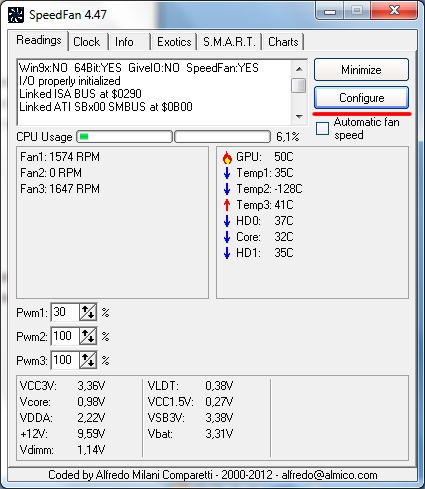
В открывшемся окне найдите вкладку «Options» и в ней выберите нужный вам язык и нажмите Ok:
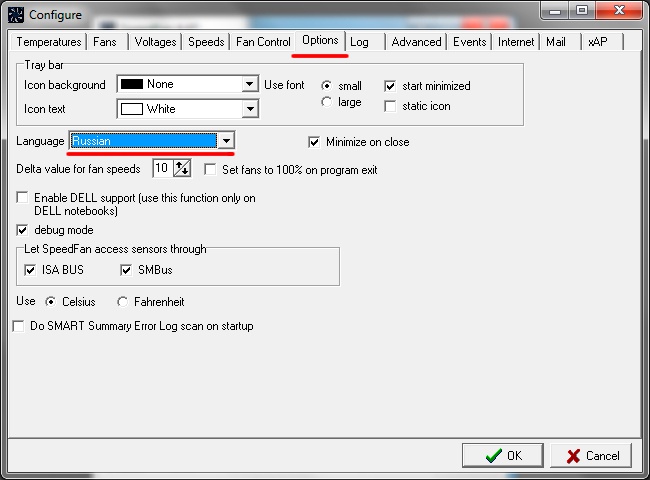
Теперь программа работает на русском языке. Отключение подсказок совершается в момент их показа. Они мешают больше, чем помогают. Поэтому в очередной раз, когда увидите подсказку, поставьте галочку напротив «Не показывать больше».
Для того, что бы программа загружалась вместе с Windows, откройте пуск и выберите папку автозагрузка. В эту папку нужно скопировать ярлык на SpeedFan. Это самый простой вариант.
Если вы хотите, чтобы программа загружалась невидимо (в трее), то перейдите снова на вкладку настроек и поставьте галочку напротив «запуск свернуто».
В этой же вкладке отметьте галочку «сворачивать при закрытии» и когда вы нажмете на крестик в Windows, программа не закроется, а свернется в трей. Считаю это очень удобно, так как каждый раз открывать и закрывать программу неудобно.
Сами кулера определяются в главном окне программы. Вот эти окошечки с процентами и есть регуляторы скорости вращения. У меня в системе три кулера, поэтому отображается именно три. Меняя мощность в процентах, скорость будет уменьшаться или увеличиваться. Соответственно 0% вентиляторы останавливаются, 100% вентиляторы крутятся на полную мощность:
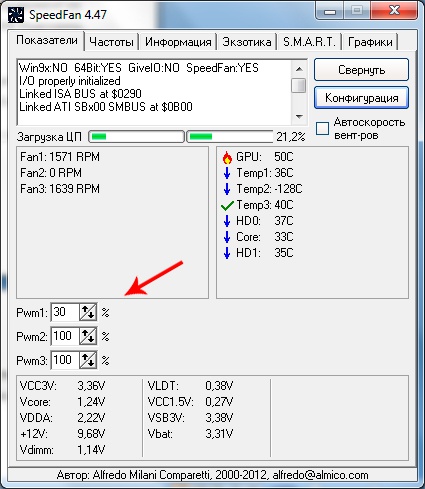
Чуть выше над окошками у меня у меня видим блок с тремя элементами: Fan1, Fan2, Fan3. Как вы догадались это мои три вентилятора. Напротив каждого (кроме одного, ибо я оторвал третий провод, отвечающий за возможность регулирования скорости и считывания информации о RPM) есть число. Это число означает, с какой скоростью вращается кулер. RPM означает оборотов в минуту.
- Категория: Полезные программы
 Компьютер выключается сам по себеВы работаете за компьютером или играете в любимую игрушку, вдруг ни с того
Компьютер выключается сам по себеВы работаете за компьютером или играете в любимую игрушку, вдруг ни с того Основные характеристики компонентов персонального компьютера, часть втораяПри выборе тех или иных устройств нужно обращать внимания на их основные характеристики, в этой
Основные характеристики компонентов персонального компьютера, часть втораяПри выборе тех или иных устройств нужно обращать внимания на их основные характеристики, в этой Как создать виртуальный рабочий стол в windowsВиртуальные рабочие столы, очень удобная вещь, особенно для тех людей у кого постоянно открыто
Как создать виртуальный рабочий стол в windowsВиртуальные рабочие столы, очень удобная вещь, особенно для тех людей у кого постоянно открыто Как проверить скорость компьютера и интернетаСкорость компьютера — понятие немного размытое. Я думаю, что правильнее было бы сказать
Как проверить скорость компьютера и интернетаСкорость компьютера — понятие немного размытое. Я думаю, что правильнее было бы сказать Что такое BIOS, зачем он нужен, как в него попастьМногие начинающие пользователи компьютера задаются вопросом, что такое БИОС, для чего он нужен? А
Что такое BIOS, зачем он нужен, как в него попастьМногие начинающие пользователи компьютера задаются вопросом, что такое БИОС, для чего он нужен? А